Εάν πολλοί χρήστες πρέπει να εργαστούν στο ίδιο ημερολόγιο, το Outlook σάς παρέχει την επιλογή να το μοιραστείτε. Αλλά όταν κάνετε κλικ στο κουμπί "Αποδοχή", ενδέχεται να εμφανιστεί ένα μήνυμα σφάλματος που λέει ότι το Outlook δεν μπορούσε να σας συνδέσει στο κοινόχρηστο ημερολόγιο. Πιο συγκεκριμένα, το μήνυμα έχει ως εξής: «Παρουσιάστηκε πρόβλημα κατά τη σύνδεσή σας στο κοινόχρηστο ημερολόγιο. Ζητήστε από το άτομο που σας προσκάλεσε να στείλει μια άλλη πρόσκληση κοινής χρήσης“. Ακολουθήστε τα παρακάτω βήματα αντιμετώπισης προβλημάτων για να λύσετε το πρόβλημα.
Outlook: Παρουσιάστηκε πρόβλημα κατά τη σύνδεσή σας με το κοινόχρηστο ημερολόγιο
Χρησιμοποιήστε το Outlook σε διαφορετικό λειτουργικό σύστημα
Ελέγξτε εάν μπορείτε να αποκτήσετε πρόσβαση στο κοινόχρηστο ημερολόγιο χρησιμοποιώντας το Outlook στον Ιστό ή την εφαρμογή Outlook για macOS και iPhone. Τα σφάλματα και οι δυσλειτουργίες που επηρεάζουν το Outlook στα Windows συνήθως δεν εμφανίζονται σε άλλα λειτουργικά συστήματα. Εάν το μήνυμα σφάλματος παραμένει, μεταβείτε στο επόμενο βήμα.
Εισαγάγετε το Κοινόχρηστο Ημερολόγιο από τον Κατάλογο
Εάν χρησιμοποιείτε το Outlook για το Web, δοκιμάστε να αποκτήσετε πρόσβαση στο κοινόχρηστο ημερολόγιο από τον φάκελο Κατάλογος. Συνδεθείτε στον λογαριασμό σας, επιλέξτε Ημερολόγιοκαι μετά κάντε δεξί κλικ Άλλα Ημερολόγια. Επιλέγω Ανοίξτε το Ημερολόγιο, και πηγαίνετε στο Φάκελος καταλόγου. Εντοπίστε το κοινόχρηστο ημερολόγιο που θέλετε να ανοίξετε και πατήστε το Ανοιξε κουμπί.
Εναλλακτικά, μπορείτε επίσης να πάτε στο Ημερολόγιο και επιλέξτε Εισαγωγή ημερολογίου. Στη συνέχεια, εισαγάγετε το κοινόχρηστο ημερολόγιο απευθείας από το φάκελο Directory. Χρησιμοποιήστε το πεδίο αναζήτησης για να αναζητήσετε τον λογαριασμό email του κατόχου του ημερολογίου.
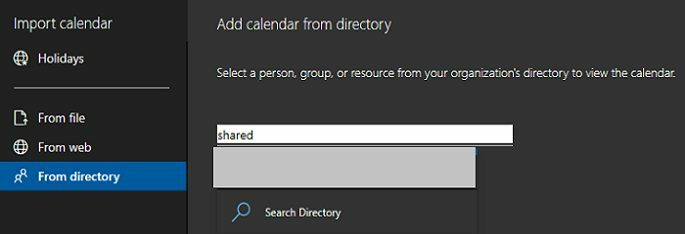
Γραφείο ενημέρωσης και επισκευής
Εγκαταστήστε τις πιο πρόσφατες ενημερώσεις του Office, εάν χρησιμοποιείτε το Outlook ως μέρος της σουίτας του Office.
- Εκκινήστε οποιεσδήποτε εφαρμογές του Office και κάντε κλικ στο Αρχείο μενού.
- Στη συνέχεια, πηγαίνετε στο λογαριασμός.
- Επιλέγω Επιλογές ενημέρωσης.
- Χτύπα το Ενημέρωση τώρα κουμπί.

Εάν εξακολουθείτε να μην έχετε πρόσβαση στο κοινόχρηστο ημερολόγιο, επιδιορθώστε τα αρχεία του Office.
- Εκτόξευση Πίνακας Ελέγχου.
- Παω σε Προγράμματα.
- Κάντε κλικ στο Προγράμματα και χαρακτηριστικά.
- Επιλέξτε τη σουίτα Office και πατήστε το Αλλαγή κουμπί.
- Αρχικά, εκκινήστε το Γρήγορη Επισκευή επιλογή.
- Στη συνέχεια, εάν το πρόβλημα παραμένει, ξεκινήστε το Διαδικτυακή επισκευή εργαλείο.

Δημιουργήστε ένα κοινόχρηστο γραμματοκιβώτιο
Εάν δεν λειτουργεί τίποτα, δημιουργήστε ένα κοινόχρηστο γραμματοκιβώτιο και χρησιμοποιήστε το PowerShell για να εκχωρήσετε τα δικαιώματα ημερολογίου. Τα κοινόχρηστα γραμματοκιβώτια περιλαμβάνουν επίσης ένα κοινόχρηστο ημερολόγιο στο οποίο πολλοί χρήστες μπορούν να προσθέσουν τα ραντεβού τους και να προγραμματίσουν δραστηριότητες.
Για περισσότερες πληροφορίες σχετικά με τη δημιουργία ενός κοινόχρηστου ημερολογίου, μεταβείτε στο Σελίδα υποστήριξης της Microsoft. Ή μπορείτε να ζητήσετε από τον διαχειριστή IT να σας βοηθήσει να δημιουργήσετε τον κοινόχρηστο λογαριασμό email.
συμπέρασμα
Εάν το Outlook λέει ότι υπήρξε πρόβλημα με τη σύνδεσή σας με το κοινόχρηστο ημερολόγιο, ελέγξτε εάν η επιλογή λειτουργεί στο Outlook στο Web. Στη συνέχεια, εισαγάγετε το κοινόχρηστο ημερολόγιο απευθείας από τον Κατάλογο του Outlook. Επιπλέον, ενημερώστε και επιδιορθώστε τα αρχεία του Office. Εάν το πρόβλημα παραμένει, δημιουργήστε ένα κοινόχρηστο γραμματοκιβώτιο με ένα κοινόχρηστο ημερολόγιο.
Καταφέρατε να λύσετε το πρόβλημα και να αποκτήσετε πρόσβαση στο κοινόχρηστο ημερολόγιο του Outlook; Ενημερώστε μας στα σχόλια παρακάτω.